 AIX开发环境介绍
AIX开发环境介绍
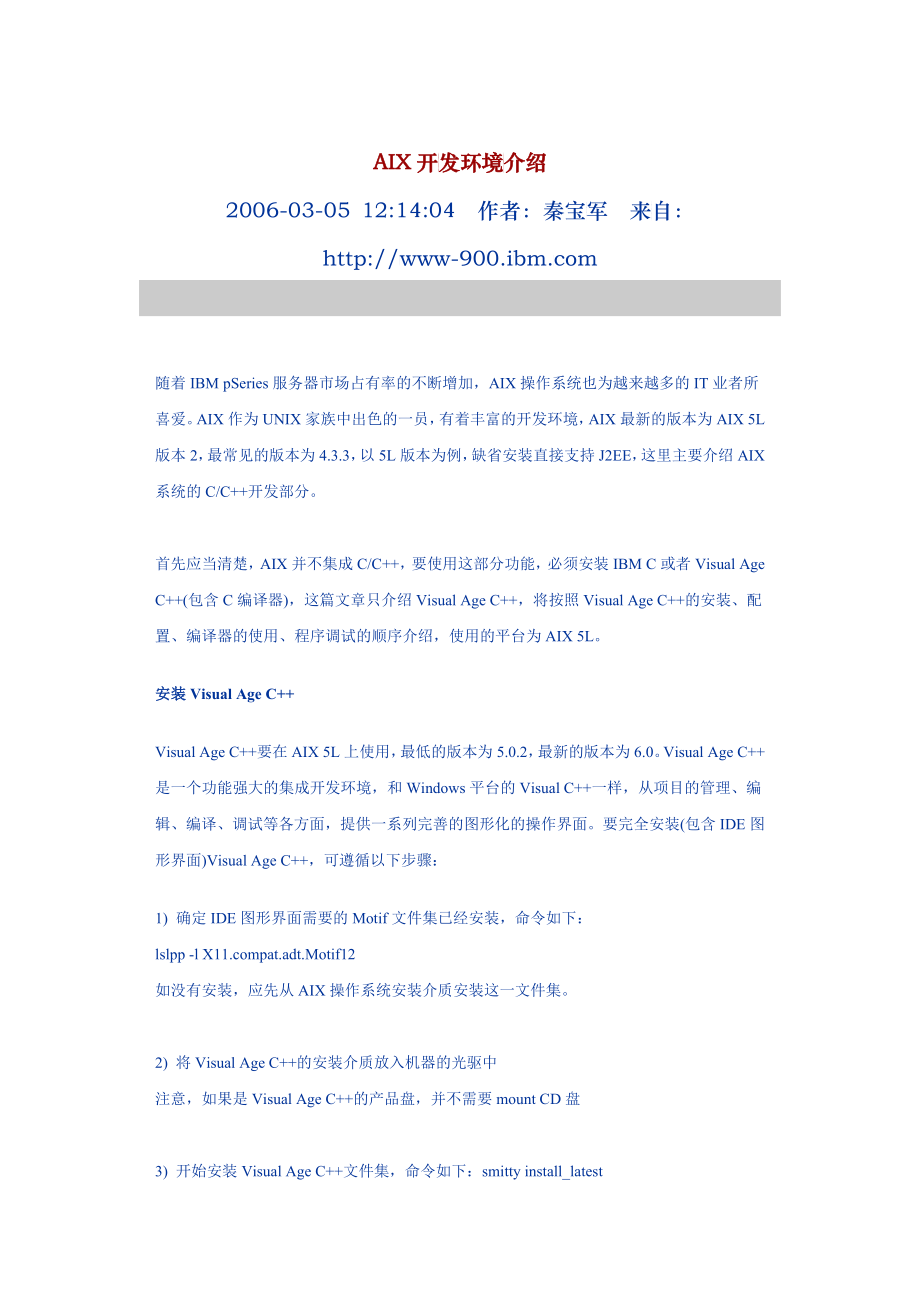


《AIX开发环境介绍》由会员分享,可在线阅读,更多相关《AIX开发环境介绍(8页珍藏版)》请在装配图网上搜索。
1、AIX开发发环境介介绍2006-03-05 12:14:04作者:秦宝军军来自自:htttp:/wwww-9000.ibbm.ccom 随着IBM pSeries服务器市场占有率的不断增加,AIX操作系统也为越来越多的IT业者所喜爱。AIX作为UNIX家族中出色的一员,有着丰富的开发环境,AIX最新的版本为AIX 5L版本2,最常见的版本为4.3.3,以5L版本为例,缺省安装直接支持J2EE,这里主要介绍AIX系统的C/C+开发部分。首先应当清楚,AIX并不集成C/C+,要使用这部分功能,必须安装IBM C或者Visual Age C+(包含C编译器),这篇文章只介绍Visual Age C+
2、,将按照Visual Age C+的安装、配置、编译器的使用、程序调试的顺序介绍,使用的平台为AIX 5L。安装Visual Age C+Visual Age C+要在AIX 5L上使用,最低的版本为5.0.2,最新的版本为6.0。Visual Age C+是一个功能强大的集成开发环境,和Windows平台的Visual C+一样,从项目的管理、编辑、编译、调试等各方面,提供一系列完善的图形化的操作界面。要完全安装(包含IDE图形界面)Visual Age C+,可遵循以下步骤:1) 确定IDE图形界面需要的Motif文件集已经安装,命令如下:lslpp -l Xpat.adt.Motif12
3、如没有安装,应先从AIX操作系统安装介质安装这一文件集。2) 将Visual Age C+的安装介质放入机器的光驱中注意,如果是Visual Age C+的产品盘,并不需要mount CD盘3) 开始安装Visual Age C+文件集,命令如下:smitty install_latest安装目录选择光区,使用F4键选择,如下,回车后将显示如下界面:如需要选择安装部分文件集,可在_all_latest菜单项下按F4键,使用F7键选择要安装的文件集,按回车键即可。上面介绍的是是一种完整的安装方式,如果只是使用C/C+的编译器,不许要安装Visual Age C+的图形界面,可借助于下面的命令:i
4、nstallp -aXgd /dev/cd0 vacpp.cmp这条命令的运行结果是安装我们需要的所有文件集。配置Visual Age C+正确安装完Visual Age C+以后,还不能立刻使用,需要配置使用许可才可以正确使用。Visual Age C+的使用许可通过LUM(License Use Management)系统管理,所以正确的配置方法是先配置LUM服务器,再配置Visual Age C+的使用许可。第一步:配置LUMLUM在AIX 4.3.3及5L版本中是一个必须的部件,系统的初始安装过程中已经安装,但是并没有配置,使用i4cfg命令配置,如下:# cd /usr/opt/if
5、or/bin# ./i4cfg -a n -S a这条命令将配置LUM成为并发的节点锁定服务器工作方式(Concurrent Nodelock Server),如果没有错误输出,下一步是启动LUM服务器:# ./i4cfg -start之后,可以用以下命令检测LUM服务器的工作状态:# ./i4cfg -list将显示为:第二步:配置Visual Age C+的使用许可正确安装Visual Age C+产品以后,可以在/usr/vac和/usr/vacpp两个目录下看到后缀为lic的文件,这些文件记载了Visual Age C+的使用许可协议,需要做的就是将需要的许可协议添加到LUM的管理中。
6、使用的命令为i4blt,使用方法为:i4blt -a -f license_file_name -R u -T license_num具体过程如下:首先添加C的使用许可,#cd /usr/opt/ifor/bin#./i4blt -a -f /usr/vac/cforaix_cn.lic -R u -T 10然后再配置C+的使用许可,#./i4blt -a -f /usr/vacpp/vacpp_cn.lic -R u -T 10在上面的例子中配置的许可数为10,正确的配置完后可通过如下命令验证许可数是否正确或许可协议有没有正确的被添加,i4blt -sl cn注意以上的配置是在AIX 5L版
7、本上进行的,如在AIX 4.3.3版本上,则i4cfg、i4blt命令存在/var/ifor/bin目录下。Visual Age C+的使用安装、配置以后,可以使用C/C+编译器了,但当你运行cc时却发现,cc没有找到,不必怀疑安装的正确性,这是没有设置环境变量的缘故,在/usr/vac/bin目录下有一个脚本文件replaceCSET,它会完成这一切。可以用一个经典的小程序hello.c来测试一下编译器的正确性,程序内容如下:#include main() printf(Hello!n);编译、连接:cc -o hello hello.c将生成hello可执行程序。一般情况下,我们习惯直接使
8、用cc编译程序,实际上AIX的C/C+编译器还提供了其他的使用方法,如后缀为_r就有xlc_r、xlC_r,这里我们做一个完整的介绍。 AIX平台上缺省的C+编译器为xlC,而C的编译器有三个:cc: 这是最习惯用的,扩展模式的C编译器xlc: ANSI C编译器,使用UNIX的头文件c89: ANSI C编译器,使用ANSI头文件具体选择何种编译器,需根据程序的情况来选择,一般我们可以使用cc。另外,还有一些后缀供我们选择,结合以上的基本编译器,给我们提供了更大的选择范围,如下:_r连接UNIX98标准线程库_r4连接POSIX Draft4(DCE)标准线程库_r7连接POSIX Draf
9、t7标准线程库128Double型类型为128位并使用连接相关的库128_rDouble类型为128位并使用UNIX98线程库128_r4Double类型为128为并使用连接POSIX Draft4线程库128_r7Double类型为128位并使用连接POSIX Draft7线程库另外,UNIX98已经兼容涵盖了UNIX95、POSIX标准的内容,所以,如果程序中使用到线程函数,只许增加后缀_r就可以了。举例说,编译连接ANSI C并使用POSIX线程库,可以使用xlc_r编译器,当然也可以使用xlc -lpthread的形式。这里提到的只是最基本的东西,还有很多方面的内容并没有介绍到,例如如
10、何生成使用动态库,这些更详细的东西需要参考相关的手册,或拨打IBM技术支持电话寻求技术支持。程序调试调试程序比较复杂,一方面需要我们借助一些调试工具,如dbx 、truss、tprof等,另一方面也需要我们具有一些调试经验。这里介绍一个用dbx调试运行中的程序的方法,重点在于调试步骤,而不在于dbx工具的使用,以一个简单的程序为例,程序为:#include main() long count=0;int loop_count;while(1) count *= (count+);printf( Test debug, count : %ldn, count);for (loop_count =
11、 0; loop_count 10; loop_count+) sleep(1);程序名为dbg.c调试步骤如下:1) 编译dbg.cxlc -g -o dbg dbg.c2) 运行dgb程序./dbg3) 查看dbg程序的进程IDps -ef | grep dbg | grep -v grep假设dbg的PID为123454) 调试dbg程序dbx -a 123455) 这时我们运行dbx的命令调试dbg程序了,下面是几个常用的命令:step : 单步运行stop at line_number : 在某一行设置断点stop in subroutine_name: 设置断点到某一个函数cont : 继续运行6) 退出调试注意退出时应使用detach而不是exit,否则会影响程序的运行,导致程序退出。这篇文章只是简单介绍AIX的开发环境,实际工作中用到的内容将远远不止这些知识,需要开发者查阅大量的相关资料,或访问以下网址: 原文链接:本文被浏览4434次
- 温馨提示:
1: 本站所有资源如无特殊说明,都需要本地电脑安装OFFICE2007和PDF阅读器。图纸软件为CAD,CAXA,PROE,UG,SolidWorks等.压缩文件请下载最新的WinRAR软件解压。
2: 本站的文档不包含任何第三方提供的附件图纸等,如果需要附件,请联系上传者。文件的所有权益归上传用户所有。
3.本站RAR压缩包中若带图纸,网页内容里面会有图纸预览,若没有图纸预览就没有图纸。
4. 未经权益所有人同意不得将文件中的内容挪作商业或盈利用途。
5. 装配图网仅提供信息存储空间,仅对用户上传内容的表现方式做保护处理,对用户上传分享的文档内容本身不做任何修改或编辑,并不能对任何下载内容负责。
6. 下载文件中如有侵权或不适当内容,请与我们联系,我们立即纠正。
7. 本站不保证下载资源的准确性、安全性和完整性, 同时也不承担用户因使用这些下载资源对自己和他人造成任何形式的伤害或损失。
